Win10鼠标右键如何添加快捷关机注销等功能?
Posted shuangfeike
tags:
篇首语:本文由小常识网(cha138.com)小编为大家整理,主要介绍了Win10鼠标右键如何添加快捷关机注销等功能?相关的知识,希望对你有一定的参考价值。
1.鼠标右击【开始菜单】选择【运行】,在运行框中输入 regedit 然后点击【确定】。
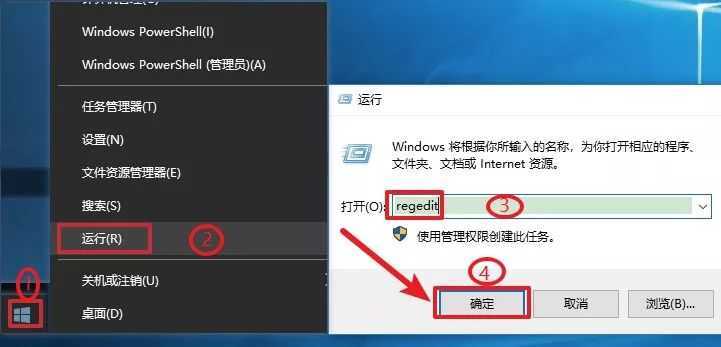
2.依次展开路径至:
HKEY_CLASSES_ROOTDesktopBackgroundShell
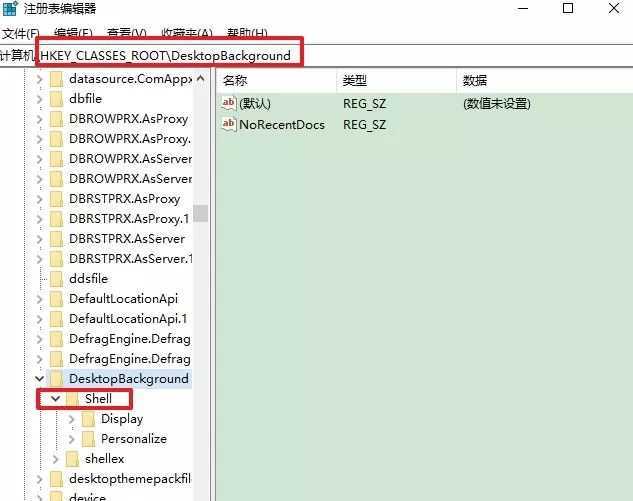
3.点击【shell】后在右侧窗口鼠标右击选择【新建】选择【项】。
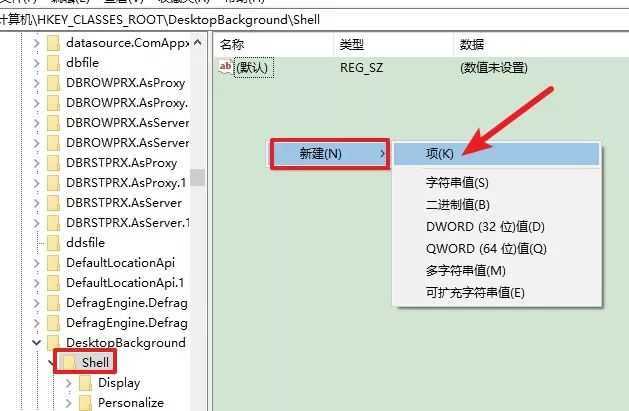
4.将新建的项重命名为【关机】。
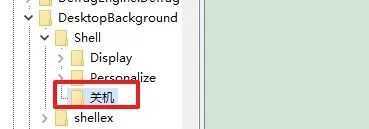
5.点击【关机】后双击右侧窗口中的【默认】,在数值数据处输入【关机】点击【确定】。
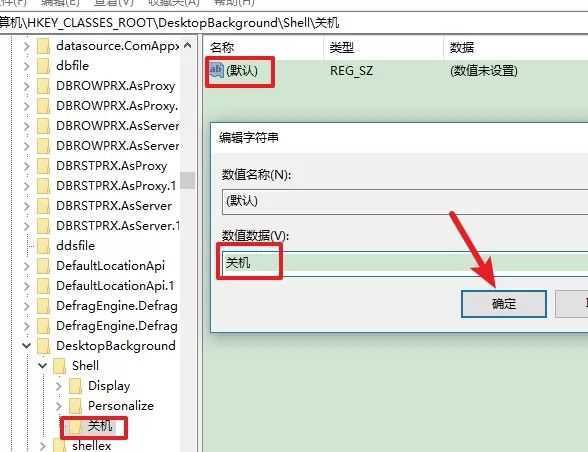
6.鼠标右击左侧【关机】选择【新建】选择【项】
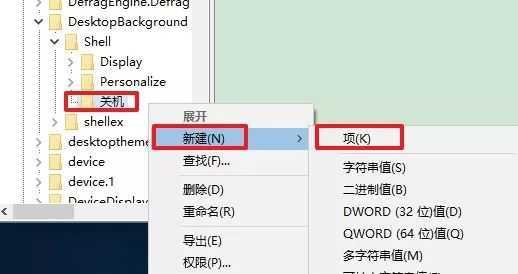
7.将新建的项命名为【command】。

8.点击【command】后双击右侧窗口中的【默认】,在数值数据处输入 Shutdown -s -f -t 00 点击【确定】。
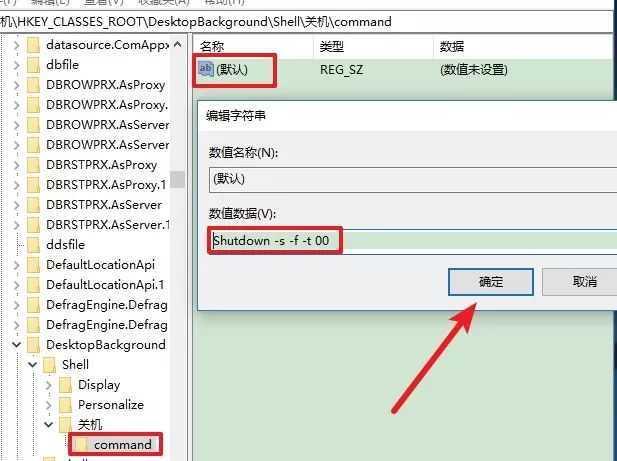
9.在桌面空白处鼠标右击,关机选项已经成功添加了。
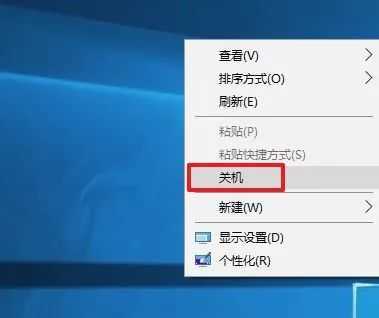
10.如果想要添加其它的功能,可参考以上方法。在command项中设置不同的数值数据即可。
关机Shutdown -s -f -t 00
注销 Shutdown -l
重启 Shutdown -r -f -t 00
锁屏 Rundll32 User32.dll,LockWorkStation
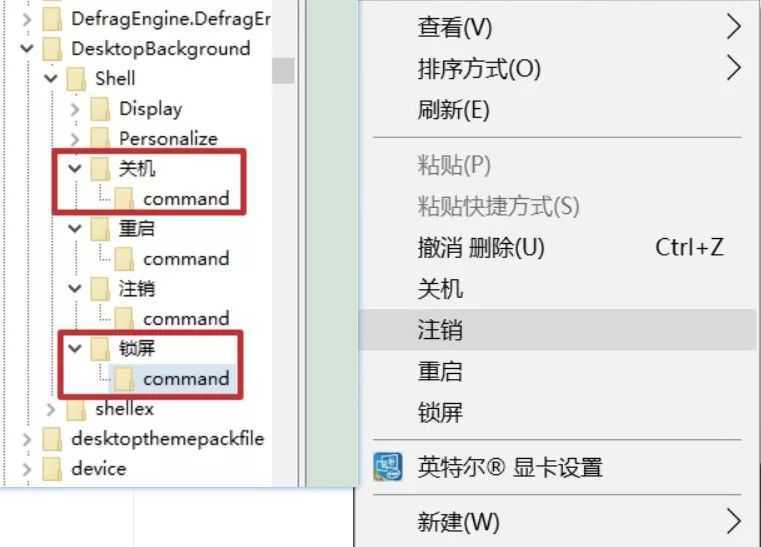
提示1: 如果需要取消鼠标右键菜单项,只需在注册表中把新建的项删除即可。
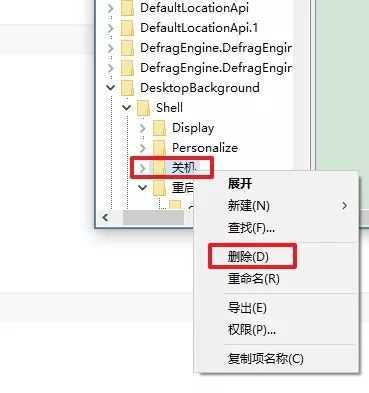
提示2:如果桌面有类似“桌面整理”的插件,关机的选项可能显示不出来,需要退出桌面整理
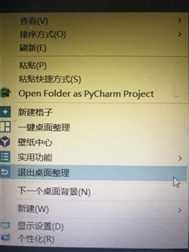
以上是关于Win10鼠标右键如何添加快捷关机注销等功能?的主要内容,如果未能解决你的问题,请参考以下文章